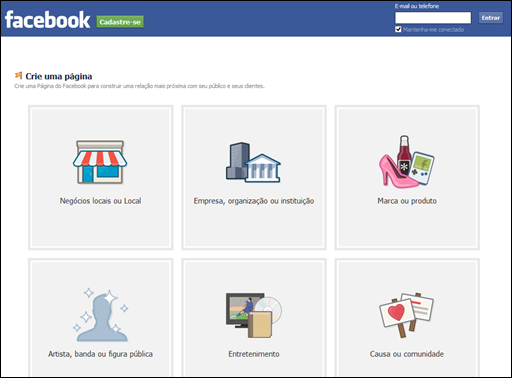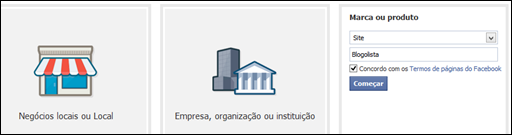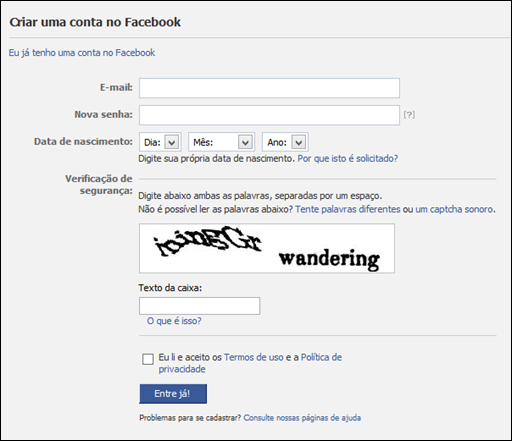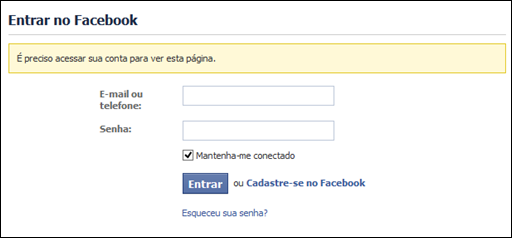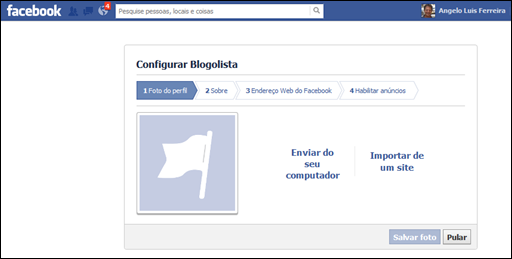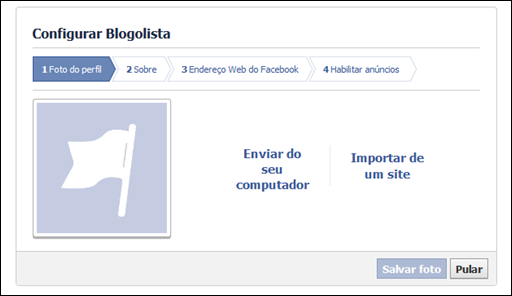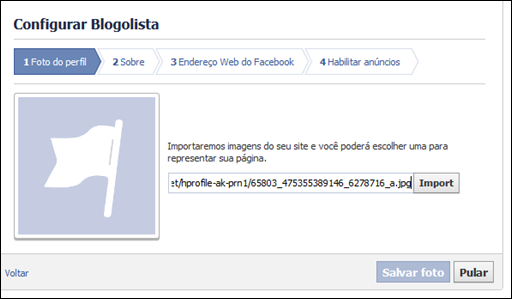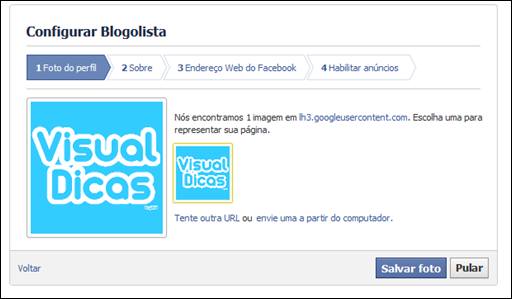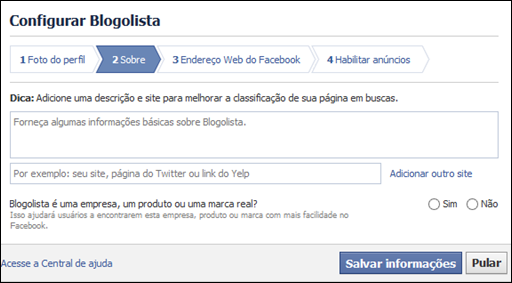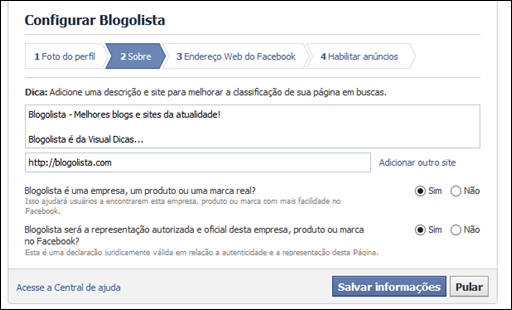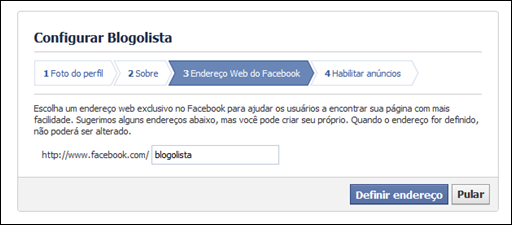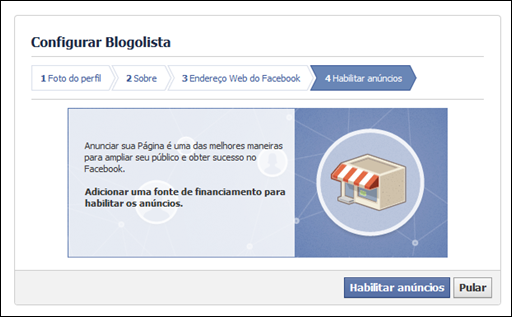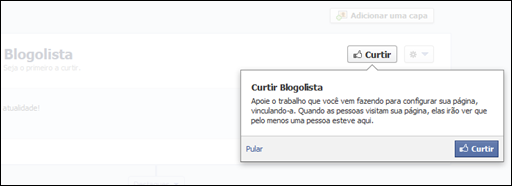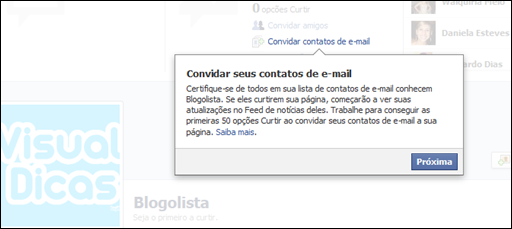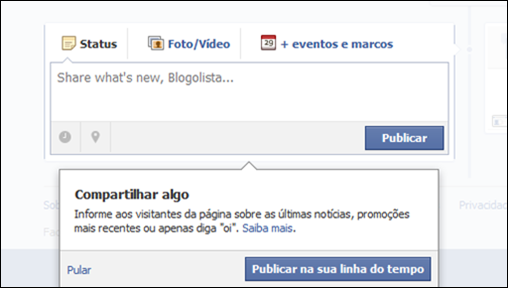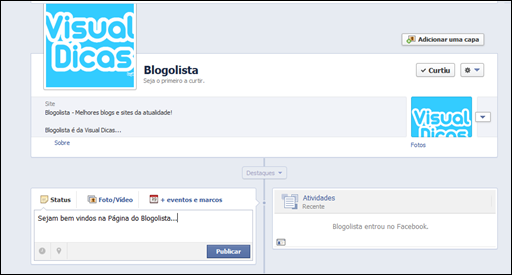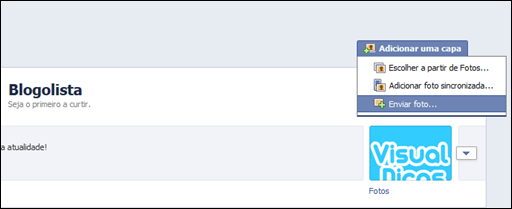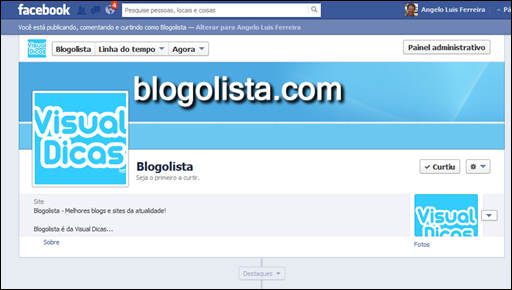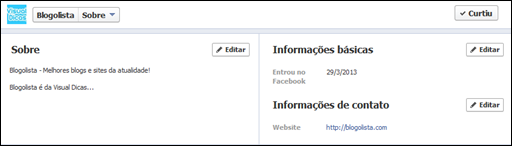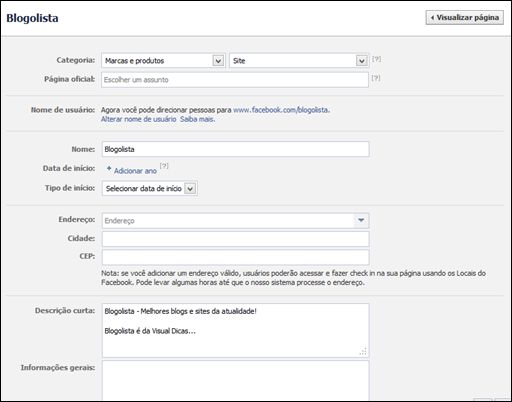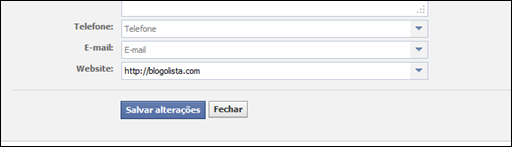Criando sua Página Oficial do Facebook
Com a popularização e o crescimento expressivo do Facebook no Brasil, não é possível você ficar fora dele e deixar de divulgar o seu site, empresa ou negócio nesta rede social.
No Facebook é possível criar uma página oficial da sua empresa, blog, site ou a marca de um produto de forma bem simples, que diferentemente do seu perfil pessoal, possui um número ilimitado para fãs e muitos aplicativos que irão ajudar a potencializar e a integrar sua página ainda mais…
Seu site, blog, empresa, negócio, ou sua marca terá uma Página Oficial única no Facebook, que ajudará na divulgação. Veja como abaixo…
Obs.: Atualizado para o novo perfil do Facebook (implantado em março/2011) e sistema de Timeline da página.
Criando sua página de fãs
 Acesse a URL: http://www.facebook.com/pages/create.php
Acesse a URL: http://www.facebook.com/pages/create.phpEscolha o tipo de negócio para a sua nova Página Oficial do Facebook. Para páginas de sites ou blogs, clique em [Marca ou produto] - vamos utilizar esta categoria em nosso exemplo.
Escolha a [Categoria], que no nosso exemplo definimos como “Site”.
Digite o nome da sua nova página. Selecione a caixa [Concordo com os Termos de páginas do Facebook]. É muito importante que você leia e concorde com o termo de responsabilidade…
Depois de preenchido, clique no botão [Começar].
Caso você já tenha uma conta no Facebook, clique no link [Eu já tenho uma conta no Facebook], depois digite o e-mail e a senha para fazer o login.
Se você ainda não tiver uma conta no Facebook, preencha o formulário com seu e-mail, senha, data nascimento e código de verificação. Selecione que aceita os termos de uso e a Política de privacidade… Depois de tudo preenchido clique no botão [Entrar].
Faça o login,
Pronto, a Página Oficial do seu site, ou da sua empresa foi criada…
Montando sua página
Vamos apresentar apenas os passos mais importantes para que sua página obtenha os melhores resultados. O Facebook tem muitas alternativas, que aos poucos você irá descobrindo…
1º Passo – Adicionar uma imagem (foto do perfil)
Clique no link [Enviar do seu computador] e faça o upload do logo ou imagem que desejar.
ou importe da web digitando o URL de uma imagem
A imagem utilizada deve possuir largura e altura iguais para não ficar desajustada no widget do Facebook para blogs. Recomendamos imagem com 150px de altura e 150px de largura.
Clique no botão [Salvar foto].
2º Passo – Informações da Página – “Sobre”
Digite uma descrição resumida da sua página. Coloque o link do site para aparecer na descrição e selecione se o nome da página é um produto ou marca real? (sim ou não).
Depois de preenchido, clique em [Salvar informações].
3º Passo – Endereço Web exclusivo do Facebook
Digite o endereço exclusivo da sua página. Clique no botão [Definir endereço].
O endereço da nossa página ficou: http://www.facebook.com/blogolista
4º Passo – Habilitar anúncios
Clique no botão [Pular]. Despois se você desejar, poderá habilitar seus anúncios para promover a sua página (serviço pago).
5º Passo – Conhecendo a sua nova página
Clique no botão [Curtir] para iniciar…
Convide seus amigos, clique no botão [Próxima].
Escreva algo na sua linha de tempo (timeline). Clique no botão [Publicar na sua linha do tempo].
Clique em [Publicar]. Observe que a linha do tempo (timeline) da Página de Fãs(página oficial) é igual à sua Página de Perfil Pessoal, e deve ser utilizada da mesma forma.
6º Passo – Adicionar capa (foto exclusiva)
Clique no botão [Adicionar uma capa] – foto exclusiva para ser exibida na parte superior da sua linha de tempo (timeline).
Selecione [Enviar foto…]. (A foto deverá ser maior que 399 px de altura)
Posicione (arraste) a foto da maneira desejada e clique no botão [Salvar alterações].
Abaixo veja como ficou a nossa página do exemplo..
7º Passo – Integração com o seu site ou blog (Fan Box)
No campo [Facebook Page URL] coloque a URL da sua página oficial criada. No nosso exemplo usaremos o link: http://ww.facebook.com/blogolista
Defina as dimensões em [Width] e [Height], a cor Dark ou Light em [Color Scheme]. Selecione [Show Faces] para mostrar os amigos que curtiram o seu site ou negócio. Selecione [Show stream] para mostrar as notícias do seu mural e [Show header] para mostrar o cabeçalho.
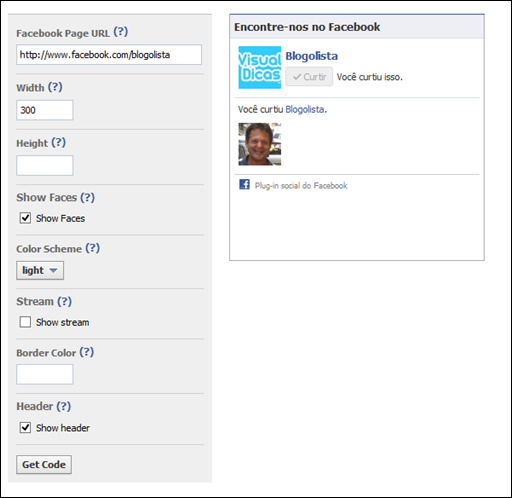 Você poderá fazer simulações até encontrar o melhor formato da sua caixa de curtir do Facebook. Depois de definido, clique no botão [Get Code].
Você poderá fazer simulações até encontrar o melhor formato da sua caixa de curtir do Facebook. Depois de definido, clique no botão [Get Code].Selecione a guia [IFRAME] para obter o código HTML.
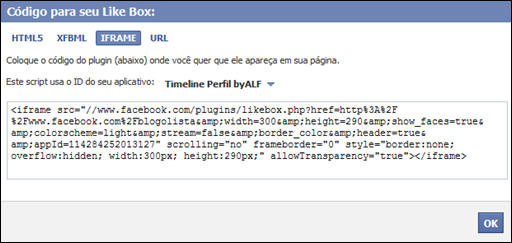 Copie o código e cole onde desejar, como site, blog, e-mail, ou qualquer outra página da Web que aceite script HTML.
Copie o código e cole onde desejar, como site, blog, e-mail, ou qualquer outra página da Web que aceite script HTML.Veja abaixo como ficou o nosso Fan Box da página Blogolista…
Se desejar, clique no botão [Curtir] para a nossa página.
8º Passo – Informações da sua página
Volte para a sua página e clique no link [Sobre].
Clique em [Editar] em Informações básicas, Informações de contato ou Sobre
Preencha todos os campos desejados e clique no botão [Salvar alterações]. Não esqueça de preencher esta página de informações, que é importantíssima para orientar seus visitantes do que se trata a sua página oficial.
Bem, estes são os 8 passos mais importantes para a criação de uma Página Oficial do Facebook. Nos próximos posts mostraremos algumas dicas para aumentar ainda mais a integração com o seu blog ou site.